概要
- PS5でライセンスを復元すると、購入したゲームやコンテンツにアクセスできない問題が解決されます。
- 南京錠アイコンが表示される場合、ゲームの起動に問題がある場合、またはDLCの問題が発生した場合は、ライセンスを復元する必要があります。
- 復元プロセスは迅速かつ安全であり、コンソールの設定で[ユーザーとアカウント]の下で行うことができます。
PS5のゲームの横に南京錠のアイコンが表示される場合、またはダウンロード可能なコンテンツにアクセスできない場合は、コンソールのライセンスを復元する必要がある場合があります。プロセスは簡単ですが、何が含まれているのかを完全には理解していない場合は、気がかりになることもあります。PS5コンソールのライセンスを復元する必要がある場合は、次の手順に従ってください。
PS5でライセンスを復元するとどうなるか

PS5のライセンスを復元するプロセスは、購入したゲームやコンテンツへのアクセスで発生する可能性のある問題を解決するために設計されています。
ゲームライブラリ内の情報が、ゲームサーバーに保存されている情報と異なる場合があります。ライセンスを復元すると、この情報が同期され、ゲームに再びアクセスできるようになります。
これらの不一致が発生する理由はさまざまです。PlayStation Networkの問題、ライセンス検証エラー、コンソール間でのゲーム共有の問題、さらにはアカウントの詳細の変更などが考えられます。この問題は、たとえばPSNの名前を変更すると発生する可能性があります。
PS5でライセンスを復元しても、データは一切破壊または影響を受けません。これは、ゲームやコンテンツにアクセスできない問題が発生したときにいつでも実行できる、安全で簡単なプロセスです。
PS5でライセンスを復元するタイミング
ゲームタイトルの横に南京錠のアイコンが表示される場合、ゲームの起動またはプレイに問題がある場合、または購入したにもかかわらずコンテンツを所有していないことを知らせるエラーメッセージが表示される場合は、PS5のライセンスを復元する必要があります。
ダウンロードしたコンテンツが見つからないなど、DLCの問題をトラブルシューティングするためにも、PS5のライセンスを復元することを検討する必要があります。また、新しいPlayStationコンソールに切り替えた後、すべての情報が最新であることを確認するために、ライセンスを復元することも有益です。
PS5でライセンスを復元する方法
一部のゲームにアクセスできない場合があり、ライセンスを復元したい場合は、ストレスを最小限に抑えて数分で行うことができます。
まず、右上隅にある歯車アイコンを選択してユーザーとアカウントを選択して、コンソールの設定に向かいます。
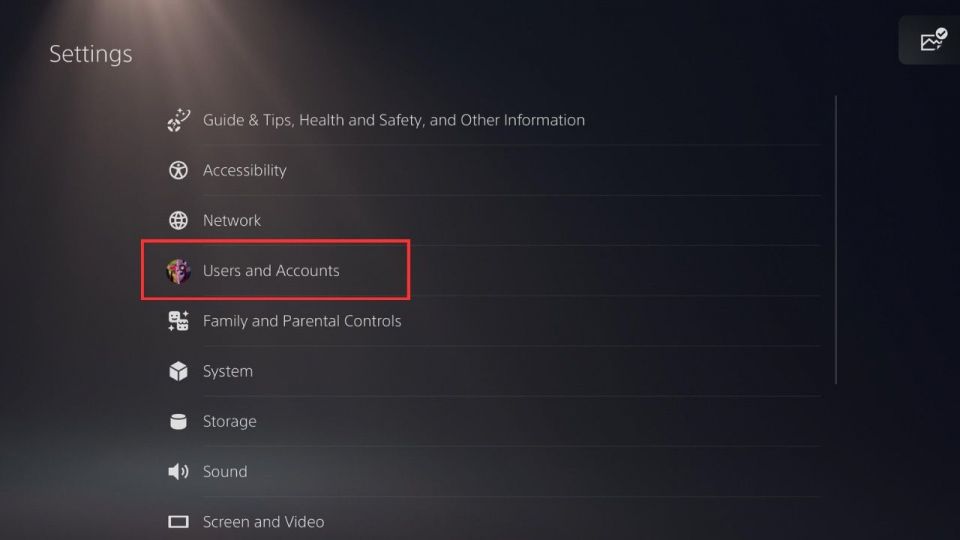
その他に進み、ライセンスを復元を選択します。次に、復元を選択してプロセスを開始します。
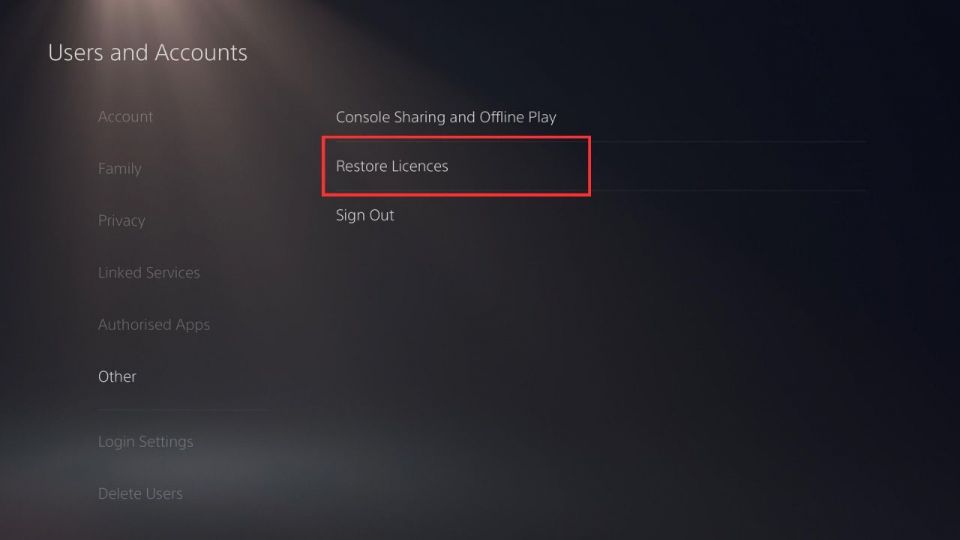
プロセスが完了するまで数分かかるだけで、OKを押して通常どおりゲームを続行できます。
PS5でライセンスを復元しても機能しない場合の対処法
場合によっては、PlayStation Networkの問題や停止により、ライセンス復元プロセスが機能しない場合があります。その場合は、ネットワークが復旧するまでしばらく待ってから、プロセスをもう一度試してください。
ライセンスを正常に復元したが、それでもゲームにアクセスできない場合は、他のトラブルシューティング方法を試す必要があるかもしれません。
セカンダリコンソールでゲームにアクセスしようとしている場合、プレイしようとしているゲームにアクセスできることを認識できない場合があります。その場合、PS5でゲーム共有を有効にすると、問題を解決できる可能性があります。
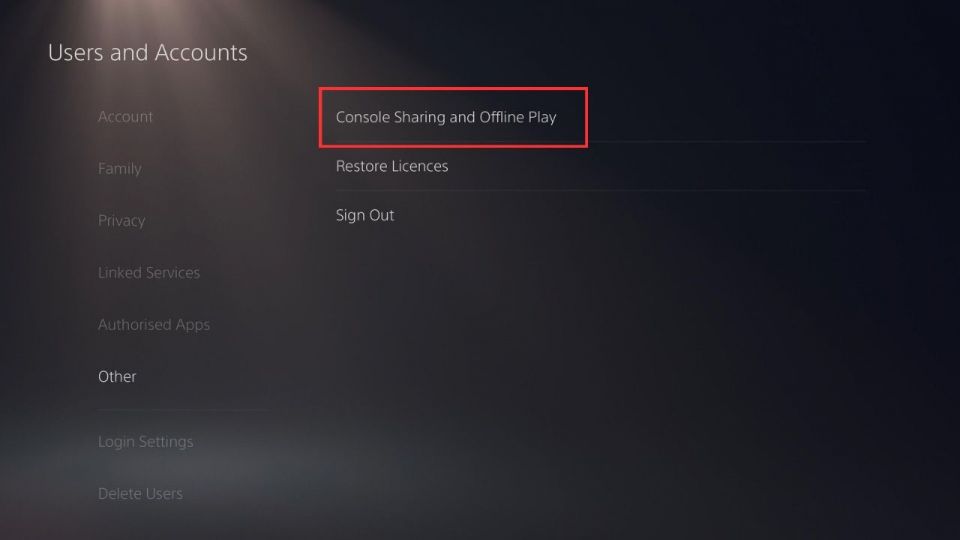
これを行うには、前のプロセスと同じ手順に従ってライセンスの復元セクションに移動しますが、代わりにコンソール共有とオフラインプレイを選択します。有効にするを選択してゲーム共有をアクティブにします。これにより、セカンダリコンソールがプライマリコンソールの情報と同期され、プレイしようとしているコンテンツへのアクセスが復元されます。
PS5でライセンスを復元することは気がかりなことかもしれませんが、完全に安全であり、コンソールのデータに悪影響を与えることはありません。
このプロセスは単に、コンソールのデータをPlayStation Networkに保存されているデータと同期して、アクセス権を取り戻し、利用権のあるゲームをプレイし続けることができるように設計されています。
コメントする